Java绘图入门:手把手教你用Graphics2D画各种酷炫图形
时间:2025-06-18 15:09:22 444浏览 收藏
想要掌握Java绘图?本文将手把手教你使用强大的Graphics2D类,轻松绘制各种精美图形!Graphics2D是Java绘图的核心,它提供了丰富的功能,远超传统的Graphics类。本文将从绘制基本形状(矩形、椭圆、直线)入手,深入讲解如何设置颜色、线条样式,以及利用Path2D绘制复杂图形。更进一步,还将介绍图形变换(平移、旋转、缩放)、抗锯齿效果的实现,以及文本绘制和渐变填充等高级技巧。掌握这些,你就能在Java程序中随心所欲地创造出各种视觉效果,满足各种图形绘制需求。
Java中绘制图形的核心是使用Graphics2D类,它提供丰富的绘图功能。1. 绘制基本形状:通过drawRect/fillRect绘制矩形,drawOval/fillOval绘制椭圆,drawLine绘制直线;2. 设置颜色和线条样式:setColor设置颜色,setStroke设置线宽、虚线等样式;3. 绘制复杂图形:利用Path2D创建自定义路径,包括直线和贝塞尔曲线;4. 图形变换:translate实现平移,rotate进行旋转,scale完成缩放;5. 抗锯齿效果:通过RenderingHints开启抗锯齿提升图形质量;6. 绘制文本:使用drawString方法结合setFont设置字体;7. 渐变填充:通过GradientPaint创建颜色渐变效果。掌握这些技巧可全面实现Java中的图形绘制需求。
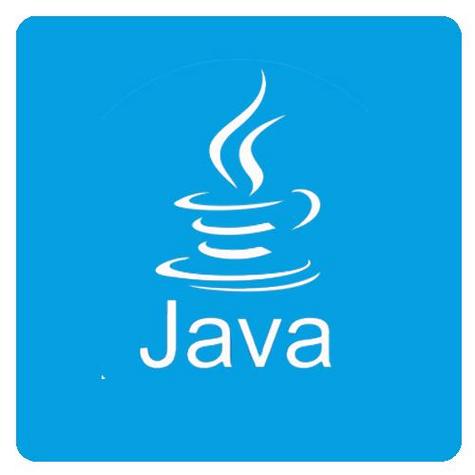
Java中绘制图形,核心在于使用Graphics2D类,它提供了比Graphics更强大的绘图功能,允许你绘制各种形状、应用颜色、设置线条样式等等。简单来说,就是用Graphics2D这支笔,在你的Java程序画布上画出各种东西。

掌握Graphics2D绘图,需要理解其基本用法和一些高级技巧。

绘制基本形状
Graphics2D提供了绘制各种基本形状的方法,例如矩形、椭圆、直线等。

矩形: 使用
drawRect(int x, int y, int width, int height)绘制矩形边框,fillRect(int x, int y, int width, int height)绘制填充矩形。Graphics2D g2d = (Graphics2D) g; g2d.drawRect(50, 50, 100, 80); // 绘制一个矩形,左上角坐标(50, 50),宽100,高80 g2d.fillRect(200, 50, 100, 80); // 绘制一个填充矩形
椭圆: 使用
drawOval(int x, int y, int width, int height)绘制椭圆边框,fillOval(int x, int y, int width, int height)绘制填充椭圆。这里的width和height分别代表椭圆外接矩形的宽度和高度。g2d.drawOval(50, 150, 100, 80); // 绘制一个椭圆 g2d.fillOval(200, 150, 100, 80); // 绘制一个填充椭圆
直线: 使用
drawLine(int x1, int y1, int x2, int y2)绘制直线,从点(x1, y1)到点(x2, y2)。g2d.drawLine(50, 250, 300, 250); // 绘制一条直线
如何设置颜色和线条样式
Graphics2D允许你自定义颜色和线条样式,让你的图形更加丰富多彩。
设置颜色: 使用
setColor(Color c)设置绘图颜色。Color类提供了许多预定义的颜色,例如Color.RED、Color.BLUE等,你也可以使用RGB值自定义颜色。g2d.setColor(Color.RED); // 设置颜色为红色 g2d.fillRect(50, 300, 100, 80); g2d.setColor(new Color(0, 255, 0)); // 设置颜色为绿色 (RGB) g2d.fillOval(200, 300, 100, 80);
设置线条样式: 使用
setStroke(Stroke s)设置线条样式。BasicStroke类提供了多种线条样式,例如线宽、虚线等。Stroke stroke = new BasicStroke(5.0f, BasicStroke.CAP_ROUND, BasicStroke.JOIN_ROUND); // 设置线宽为5,端点和连接处为圆形 g2d.setStroke(stroke); g2d.drawLine(50, 400, 300, 400); float[] dashPattern = {10, 5, 2, 5}; // 定义虚线模式:实线10像素,空白5像素,实线2像素,空白5像素 stroke = new BasicStroke(2.0f, BasicStroke.CAP_BUTT, BasicStroke.JOIN_MITER, 10.0f, dashPattern, 0.0f); g2d.setStroke(stroke); g2d.drawLine(50, 450, 300, 450);
绘制复杂图形:Path2D
对于更复杂的图形,可以使用Path2D类。Path2D允许你创建由直线、曲线等组成的任意形状。
创建Path2D:
Path2D.Double是最常用的Path2D实现。Path2D path = new Path2D.Double(); path.moveTo(100, 500); // 将画笔移动到(100, 500) path.lineTo(150, 550); // 从当前位置绘制一条直线到(150, 550) path.curveTo(200, 450, 250, 650, 300, 500); // 绘制一条贝塞尔曲线 g2d.draw(path); // 绘制路径
如何进行图形变换:旋转、缩放、平移
Graphics2D允许你对图形进行旋转、缩放和平移等变换。
平移: 使用
translate(int x, int y)将坐标系平移(x, y)。g2d.translate(50, 50); // 将坐标系向右平移50,向下平移50 g2d.drawRect(0, 0, 100, 80); // 绘制的矩形实际上在(50, 50)的位置 g2d.translate(-50, -50); // 恢复坐标系
旋转: 使用
rotate(double theta)将坐标系旋转theta弧度。g2d.rotate(Math.toRadians(45)); // 将坐标系旋转45度 g2d.drawRect(150, 500, 100, 80); // 绘制的矩形会被旋转 g2d.rotate(-Math.toRadians(45)); // 恢复坐标系
缩放: 使用
scale(double sx, double sy)将坐标系在x方向缩放sx倍,在y方向缩放sy倍。g2d.scale(0.5, 0.5); // 将坐标系缩小到原来的0.5倍 g2d.drawRect(300, 500, 100, 80); // 绘制的矩形会缩小 g2d.scale(2, 2); // 恢复坐标系
如何实现抗锯齿效果
抗锯齿可以使绘制的图形边缘更加平滑,避免出现锯齿状。
开启抗锯齿: 使用
RenderingHints类设置抗锯齿选项。RenderingHints rh = new RenderingHints(RenderingHints.KEY_ANTIALIASING, RenderingHints.VALUE_ANTIALIAS_ON); g2d.setRenderingHints(rh);
如何绘制文本
除了图形,Graphics2D也可以绘制文本。
绘制文本: 使用
drawString(String str, int x, int y)在指定位置绘制文本。g2d.setColor(Color.BLACK); g2d.setFont(new Font("Arial", Font.BOLD, 20)); // 设置字体 g2d.drawString("Hello, Graphics2D!", 50, 100);
如何使用渐变填充
渐变填充可以使图形颜色过渡更加自然。
创建渐变: 使用
GradientPaint类创建渐变。GradientPaint gp = new GradientPaint(50, 50, Color.BLUE, 150, 150, Color.GREEN, true); // 从(50, 50)的蓝色渐变到(150, 150)的绿色,循环渐变 g2d.setPaint(gp); g2d.fillRect(50, 50, 200, 100);
以上就是《Java绘图入门:手把手教你用Graphics2D画各种酷炫图形》的详细内容,更多关于Graphics2D,Java绘图,Path2D,图形变换,颜色和线条样式的资料请关注golang学习网公众号!
-
501 收藏
-
501 收藏
-
501 收藏
-
501 收藏
-
501 收藏
-
107 收藏
-
362 收藏
-
281 收藏
-
229 收藏
-
166 收藏
-
287 收藏
-
136 收藏
-
308 收藏
-
249 收藏
-
495 收藏
-
175 收藏
-
466 收藏
-

- 前端进阶之JavaScript设计模式
- 设计模式是开发人员在软件开发过程中面临一般问题时的解决方案,代表了最佳的实践。本课程的主打内容包括JS常见设计模式以及具体应用场景,打造一站式知识长龙服务,适合有JS基础的同学学习。
- 立即学习 543次学习
-

- GO语言核心编程课程
- 本课程采用真实案例,全面具体可落地,从理论到实践,一步一步将GO核心编程技术、编程思想、底层实现融会贯通,使学习者贴近时代脉搏,做IT互联网时代的弄潮儿。
- 立即学习 516次学习
-

- 简单聊聊mysql8与网络通信
- 如有问题加微信:Le-studyg;在课程中,我们将首先介绍MySQL8的新特性,包括性能优化、安全增强、新数据类型等,帮助学生快速熟悉MySQL8的最新功能。接着,我们将深入解析MySQL的网络通信机制,包括协议、连接管理、数据传输等,让
- 立即学习 500次学习
-

- JavaScript正则表达式基础与实战
- 在任何一门编程语言中,正则表达式,都是一项重要的知识,它提供了高效的字符串匹配与捕获机制,可以极大的简化程序设计。
- 立即学习 487次学习
-

- 从零制作响应式网站—Grid布局
- 本系列教程将展示从零制作一个假想的网络科技公司官网,分为导航,轮播,关于我们,成功案例,服务流程,团队介绍,数据部分,公司动态,底部信息等内容区块。网站整体采用CSSGrid布局,支持响应式,有流畅过渡和展现动画。
- 立即学习 485次学习
